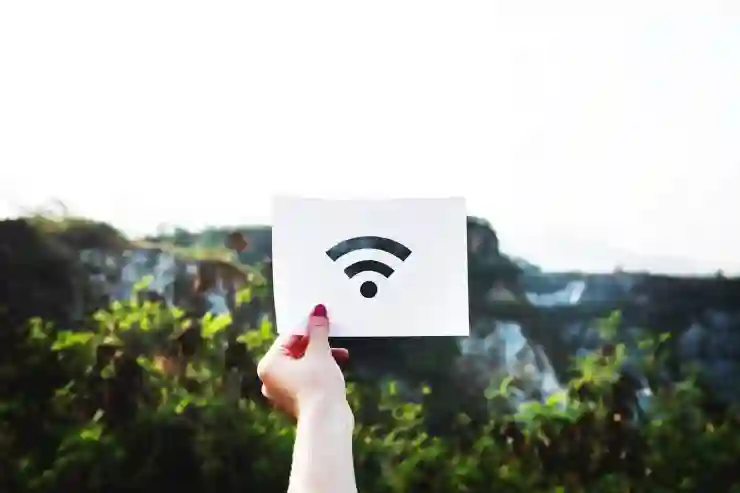[함께 보면 좋은 포스트]
아이폰을 사용하다 보면 친구나 가족과 함께 Wi-Fi를 공유해야 할 때가 많습니다. 하지만 비밀번호를 잊어버렸거나, 다른 사람에게 쉽게 알려주고 싶을 때 난감한 상황이 발생할 수 있습니다. 다행히도 아이폰에는 이러한 문제를 해결할 수 있는 간단한 방법들이 있습니다. 오늘은 아이폰에서 Wi-Fi 비밀번호를 알아내는 몇 가지 유용한 팁을 소개해 드리겠습니다. 아래 글에서 자세하게 알아봅시다.
아이폰에서 저장된 Wi-Fi 비밀번호 확인하기
설정 앱을 통한 방법
아이폰의 설정 앱은 사용자가 모든 네트워크에 접속하고 관리할 수 있는 중앙 허브입니다. 여기서 저장된 Wi-Fi 비밀번호를 쉽게 확인할 수 있습니다. 먼저, 아이폰의 홈 화면에서 ‘설정’ 아이콘을 찾아서 눌러줍니다. 그런 다음, ‘Wi-Fi’ 옵션을 선택합니다. 연결된 네트워크 목록이 나타나면 현재 연결된 Wi-Fi 네트워크 옆에 ‘i’ 아이콘이 보일 것입니다. 이 아이콘을 클릭하면 해당 네트워크의 세부 정보가 나타나고, 이곳에서 비밀번호를 확인할 수 있는 옵션이 제공됩니다.
비밀번호 복사하기
저장된 Wi-Fi 비밀번호를 찾았다면, 이제 이를 복사하여 친구나 가족과 쉽게 공유할 수 있습니다. 세부 정보 화면에서 비밀번호 옆에 있는 ‘복사’ 버튼을 누르면 클립보드에 비밀번호가 저장됩니다. 이후 메시지 앱이나 메신저 앱을 열고 대화 상대에게 붙여넣기만 하면 됩니다. 이렇게 간편하게 비밀번호를 공유하면서도 불필요한 오타로 인한 문제를 예방할 수 있습니다.
와이파이 공유 기능 활용하기
아이폰에는 다른 iOS 기기와 쉽게 Wi-Fi를 공유할 수 있는 기능이 있습니다. 이 기능은 두 개의 iPhone 또는 iPad가 서로 가까이에 있을 때 작동합니다. 상대방의 기기가 이미 연락처에 추가되어 있다면, 자신의 아이폰에서 와이파이에 연결하려는 기기에 맞춰 ‘Wi-Fi 암호 입력’ 팝업이 뜹니다. 이때 ‘암호 공유’ 버튼을 누르면 자동으로 비밀번호가 전송되므로 별도로 입력하지 않아도 됩니다.
Wi-Fi 비밀번호 재설정하기
라우터 웹 페이지 접속하기
아이폰으로 직접적으로 Wi-Fi 비밀번호를 수정하는 것은 불가능하지만, 라우터의 웹 페이지에 접속함으로써 가능합니다. 먼저, Safari나 다른 웹 브라우저를 열고 라우터의 IP 주소(대개 192.168.1.1 또는 192.168.0.1)를 입력합니다. 그러면 라우터 관리자 로그인 페이지로 이동하며, 여기서 사용자 이름과 비밀번호를 입력해야 합니다.
새로운 비밀번호 설정하기
로그인 후 라우터 설정 메뉴에서 ‘무선 설정’ 또는 ‘Wi-Fi 설정’ 항목을 찾습니다. 여기서 기존의 Wi-Fi 비밀번호를 삭제하고 새로운 것을 입력하면 됩니다. 변경 사항을 저장한 후에는 새로운 비밀번호로 다시 연결해야 하며, 주변 사람들에게도 새 정보를 전달해주어야 합니다.
비밀 번호 변경 주의사항
비밀번호 변경 시 주의해야 할 점은 주변 사람들과 충분히 소통해야 한다는 것입니다. 특히 자주 함께 사용하는 공간이라면 예전 비번과 다르다는 사실을 미리 알려주어야 혼란이 없겠죠? 또한, 너무 복잡한 조합보다는 기억하기 쉬운 패턴이나 단어 조합을 선택하는 것이 좋습니다.

아이폰 와이파이 비번 알아내기 공유 꿀팁
비밀번호 분실 방지 팁
비밀번호 관리자 앱 사용하기
비밀번호 분실 방지를 위해서는 전용 앱인 ‘비밀번호 관리자’를 사용하는 것이 매우 유용합니다. 이러한 앱들은 여러 계정을 안전하게 관리하고 필요할 때마다 손쉽게 접근할 수 있도록 도와줍니다. 각 서비스별로 고유한 마스터 키 하나만 기억하면 되니 훨씬 편리하죠.
종이에 기록해 두기
디지털 방식 외에도 아날로그적인 방법으로 종이에 기록해두는 것도 좋은 방법입니다. 하지만 이 경우에는 반드시 안전한 장소에 보관해야 하며, 남들이 쉽게 볼 수 없는 곳이어야 합니다. 주머니나 서랍 속에 숨겨두거나 개인적인 공간에 잘 보관하는 것이 좋습니다.
자주 변경하여 보안 강화하기
정기적으로 Wi-Fi 비밀번호를 변경하는 것도 좋은 습관입니다. 이렇게 함으로써 외부 공격이나 무단 접근으로부터 자신의 네트워크를 보호할 수 있습니다. 일반적으로 6개월마다 또는 필요하다고 느낄 때마다 교체하는 것이 적절합니다.
iCloud 키체인 이용하기
iCloud 키체인 활성화 방법
iCloud 키체인은 Apple 기기 간에 정보를 동기화하고 관리하는 데 큰 도움을 줍니다. 이를 활성화하려면 설정 > [사용자 이름] > iCloud > 키체인으로 이동하여 스위치를 켜주세요! 활성화하면 모든 장치에서 동일한 Wi-Fi 정보에 자동으로 접근 가능합니다.
다른 장치에서 확인하기
iCloud 키체인을 통해 다른 Apple 기기에서도 Wi-Fi 정보를 쉽게 확인할 수 있습니다. 예를 들어 MacBook에서는 시스템 환경설정 > 암호 및 키체인 메뉴에서 관련 정보를 검색하여 사용할 수 있으니 매우 유용합니다.
안전하게 관리하기 위한 팁
키체인을 사용할 때에도 보안을 염두에 두어야 합니다. 가능한 한 강력한 암호 또는 생체 인식 기능(지문/Face ID)을 사용하는 것이 좋습니다! 이렇게 하면 제삼자가 내 정보를 얻는 것을 막아줄 뿐만 아니라 더욱 안전하게 데이터를 보호할 수 있습니다.
마무리하며 살펴본 것들
아이폰에서 저장된 Wi-Fi 비밀번호를 확인하고 관리하는 방법에 대해 알아보았습니다. 설정 앱을 통해 쉽게 비밀번호를 확인하고 복사할 수 있으며, iCloud 키체인을 활용하면 여러 Apple 기기에서 정보를 동기화할 수 있습니다. 비밀번호 변경 시에는 주변 사람들과의 소통이 중요하며, 정기적인 비밀번호 변경으로 보안을 강화하는 것이 좋습니다.
알아두면 도움이 될 자료들
1. Apple 공식 지원 페이지: 아이폰의 Wi-Fi 설정 및 문제 해결에 관한 정보가 제공됩니다.
2. 비밀번호 관리자 앱 추천: Dashlane, 1Password 등 다양한 비밀번호 관리 앱을 비교해볼 수 있습니다.
3. 라우터 제조사별 설정 가이드: 각 브랜드별로 라우터 설정 방법이 다르므로 참고할 수 있는 링크입니다.
4. 사이버 보안 기본 지침: 안전한 인터넷 사용을 위한 기본적인 보안 수칙이 안내되어 있습니다.
5. 생체 인식 기능 활용법: Face ID 및 Touch ID를 설정하는 방법과 장점에 대한 자료입니다.
내용 정리 및 요약
아이폰에서 Wi-Fi 비밀번호를 확인하고 관리하는 방법은 설정 앱과 iCloud 키체인을 통해 간편하게 이루어질 수 있습니다. 비밀번호 재설정은 라우터의 웹 페이지에서 가능하며, 정기적인 변경과 보안 관리가 필요합니다. 또한, 비밀번호 분실 방지를 위해 관리자 앱이나 아날로그 기록 방식을 사용하는 것이 유용합니다.
[연관 포스트 몰아보기]
➡️ 아이폰 와이파이 비밀번호 쉽게 알아내는 꿀팁과 공유 아이폰 활용법 완전 정복
➡️ 아이폰 와이파이 비밀번호 쉽게 알아내는 꿀팁과 공유 방법 알아보기